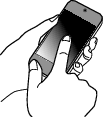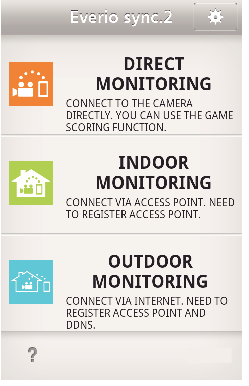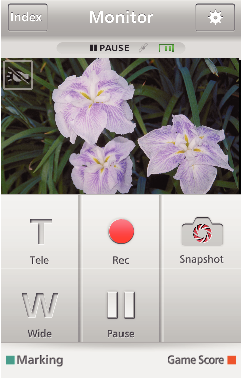Налаштування (після виконання налаштування запустіть звичайні операції, вказані нижче)
1Створення коду QR
Введіть значення в необхідних одиницях для прямого підключення.
Пароль: встановіть пароль для підключення цієї камери до пристрою через пряме підключення. (8 — 63 символи (64 символи у шістнадцятковому форматі))
Отримати привілеї: налаштування, що використовуються для вмикання підключення до пристрою, що не підтримує Wi-Fi Direct. За замовчанням встановлено на „ВКЛ“.
HTTP порт: за замовчанням „80“.
2Увімкніть екран для зчитування QR-коду.
Натисніть „MENU“.
(Операція на камері)
Натисніть піктограму „Wi-Fi“ (  ).
).
(Операція на камері)
Натисніть „НАЛАШТУВАННЯ Wi-Fi“.
(Операція на камері)
Натисніть „ВСТАНОВЛ. З QR КОДУ“.
3Зчитайте QR-код.
Зчитайте QR-код.
(Операція на камері)
Натисніть „ДОБРЕ“.
Натисніть „ДАЛІ“, щоб повернутися до екрана та зчитати QR-код.
Встановлений зміст зберігається.
Звичайні операції
4Бездротове підключення смартфону до камери
Підключення з введенням паролю Wi-Fi
Натисніть „MENU“.
(Операція на камері)
Встановіть камеру у режим запису.
Натисніть піктограму „Wi-Fi“ (  ).
).
(Операція на камері)
Натисніть піктограму „ПРЯМЕ ПІДКЛЮЧЕННЯ“ (  ) у меню „Wi-Fi“.
) у меню „Wi-Fi“.
(Операція на камері)
Коли вибрано „50p“ для „ВИБІР СИСТЕМИ“, з’явиться показане далі зображення та режим зйомки перемкнеться в режим 50i.
Зображення зникне автоматично приблизно через 3 секунди, але якщо натиснути на екран, воно зникне одразу.
Перевірте SSID та PASS, що відображаються на екрані камери.
Оберіть SSID у кроці 4 на екрані вибору мережі Wi-Fi вашого смартфону та введіть PASS на екрані паролю.
(Операція на смартфоні)
Щоб дізнатись більше про підключення смартфона до мережі Wi-Fi, дивіться інструкцію користувача пристрою, що використовується.
Встановлюється підключення, а на екрані камери відображається  .
.
Підключення з налаштуванням із захистом Wi-Fi (WPS)
Натисніть „MENU“.
(Операція на камері)
Встановіть камеру у режим запису.
Натисніть піктограму „Wi-Fi“ (  ).
).
(Операція на камері)
Натисніть піктограму „ПРЯМЕ ПІДКЛЮЧЕННЯ“ (  ) у меню „Wi-Fi“.
) у меню „Wi-Fi“.
(Операція на камері)
Коли вибрано „50p“ для „ВИБІР СИСТЕМИ“, з’явиться показане далі зображення та режим зйомки перемкнеться в режим 50i.
Зображення зникне автоматично приблизно через 3 секунди, але якщо натиснути на екран, воно зникне одразу.
Натисніть „WPS“.
(Операція на камері)
Увімкніть WPS на смартфоні не менше ніж на 2 хвилини.
(Операція на смартфоні)
Щоб активувати WPS, зверніться до інструкції до пристрою, що використовується.
Встановлюється підключення, а на екрані камери відображається  .
.
5Моніторинг зображень зі смартфона
Смартфон (Android / iPhone)
Перед використанням цієї функції на смартфоні потрібно встановити відповідну програму.
Запустіть „Everio sync. 2“ на смартфоні після встановлення ПРЯМЕ ПІДКЛЮЧЕННЯ.
Натисніть „ПРЯМЕ ПІДКЛЮЧЕННЯ“.
Відображається екран зйомки.
Робота зі смартфону
Керування за допомогою смартфону


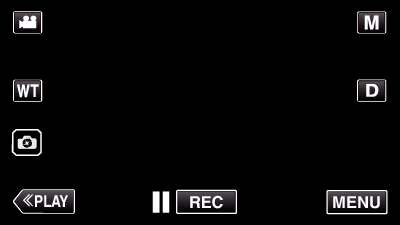
_UJDCILmpidhcjd.png)
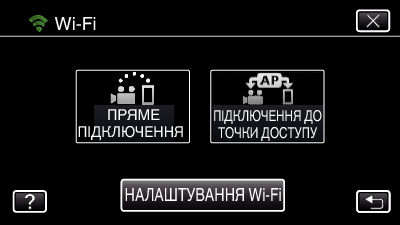

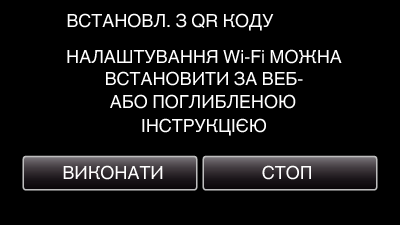
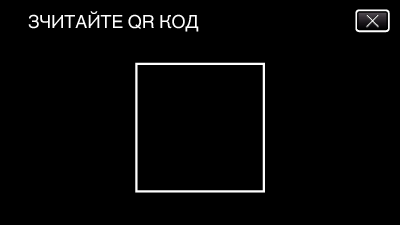


 ) у меню „Wi-Fi“.
) у меню „Wi-Fi“.